Threaded View
-
19-03-2012, 09:04 PM #1
 Junior Member
Junior Member
- Ngày tham gia
- Jan 2015
- Bài viết
- 1
Lời mở đầu:
Playbook được RIM thiết kế hướng đến nhóm khách hàng doanh nghiệp. Nhưng điều đó không có nghĩa là PB yếu ớt trong các tác vụ thiên về giải trí. Điều đó hoàn toàn có thể nhận thấy khi bạn đc trải nghiệm với PlayBook ngay từ lần đầu Hand-On.
Với cấu hình mạnh mẽ:
- CPU Dual-core 1 GHz Cortex-A9
- GPU PowerVR SGX540
- RAM 1GB
- Camera 5MP
Nhưng mình hơi thất vọng khi bật PB lên lần đầu, ko có bất kỳ trình xử lý ảnh nào hết. (Cái này mình hơi cần nên lúc mua cứ tin tưởng là sẽ có). Lọ mọ tìm trên Forums, mình tìm đc một cái title rất kêu PicShop v1.1 - ứng dụng chỉnh sửa ảnh tốt nhất cho Playbook
Sau nhiều ngày làm quen và sử dụng, mìh thấy đây là soft rất khá, và mình quyết định làm một bài viết, chia sẻ kinh nghiệm sử dụng PicShop cũng như các phần mềm chuyên về các thao tác xử lý ảnh.
Đối tượng sử dụng:
Các bạn thích táy máy phần mềm, các bạn trẻ đang yêu, các anh chị mới có cu tít muốn lưu lại những khoảnh khắc đẹp bên gia đình.....
Vào đề:
Đầu tiên, về ảnh đc chụp. Hiện tại firmware Camera của Playbook chỉ dừng lại ở Zoom, chống rung khi chụp (Stabilization), 3 chế độ "Auto, Action, WhiteBoard". Hơi ít nhưng cũng đủ dùng .
.
Các bạn nên lưu ý khi chụp ảnh bằng PlayBook, để đạt đc tấm ảnh đẹp cần nhiều điều kiện và yếu tố, nhưng khâu quan trọng vẫn là đủ sáng. Chỉ cần đủ sáng, ảnh từ Camera 5MP của Playbook sẽ rất đẹp.
Thứ hai, đương nhiên ảnh chụp đc sẽ có nhiều điểm không như ý, nên ta cần chỉnh lại cho hợp mắt, đẹp và "chuẩn sau khi chỉnh". Chỉnh nhiều hay ít là do bạn chụp đc bức ảnh trước đó.
Tiếp đó, bạn hãy nhớ kỹ sáu bước căn bản sau khi xử lý một tấm ảnh (Chuyên Nghiệp hay Thợ Vườn đều nên nhớ nhé!)
- Kiểm tra chất lượng ảnh mới chụp và chắc chắn rằng ảnh chụp cần đc chỉnh sửa (Bước một ngay phía trên)
- Điều chỉnh độ tương phả và tông màu của bức ảnh
- Loại bỏ những màu không cần thiết
- Điều chỉnh màu và tông màu của một/nhiều vùng nhất định trong tấm hình để tạo độ bóng, Midtones, Shadow và Desaturate.
- Làm rõ toàn bố cục của bức ảnh
- Crop tấm hình để có kích cỡ và hướng thích hợp
Thường thì bạn nên theo thứ tự như trên khi xử lý một tấm hình. Nếu không kết quả của một bước có thể tạo ra những thay đổi không mong đợi ở một phần của hình ảnh, làm cho bạn phải mất thời gian làm lại một bước nào đó.
Bắt tay vào Picshop nào:
Load ảnh lên Picshop trước nhé.

Chạm vào thẻ Edit, dùng ngón tay kéo và trượt trên thanh công cụ, tìm công cụ Crop và công cụ Rotate để điều chỉnh cơ bản chiều của ảnh và độ lớn của ảnh trước đã nhé. (Tab Crop và Tab Rotate để resize và đổi chiều cho ảnh)
- Bước nền luôn là chỉnh lại độ sáng của ảnh, và độ tương phản
Tab Autofix (Tự động điều chỉnh):
Auto Brightness là tự chỉnh độ sáng
Auto Contrast là tự chỉnh độ tương phản
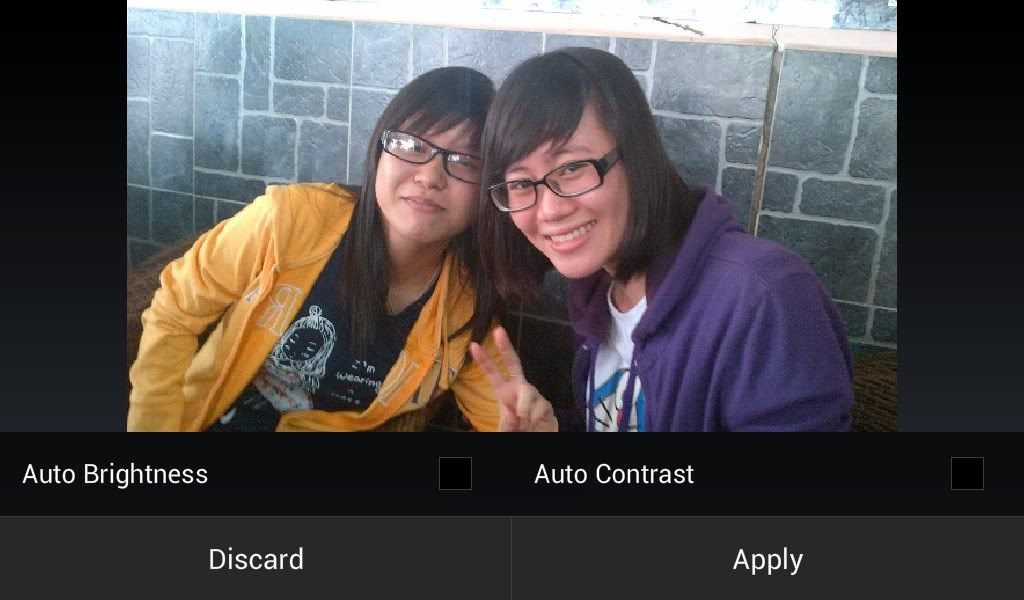
tick vào và PS tự chỉnh. Bạn thấy đã đạt thì chạm Apply để lưu lại thao tác, còn chưa đạt hãy làm thủ công, các bạn chuyển sang tab Brightness để thực hiện điều chỉnh bằng tay:
Trượt lên xuống hai thanh Brightness và Contras để đạt đc như mong muốn, sau đó chạm Apply để lưu lại.
- Tiếp theo, chuyển sang tab Color để điều chỉnh độ bão hòa màu/độ tươi của ảnh (Saturation) cùng với độ cân bằng của ba màu cơ bản (Hue)
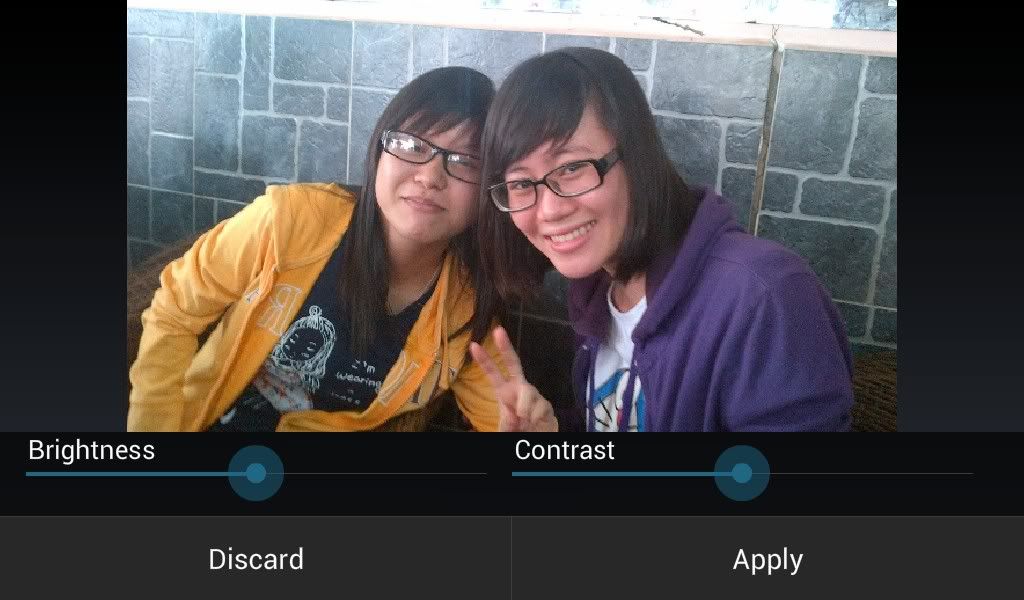
- Sang Tab Focal Point nhé, ở đây cho phép tạo độ mờ (Kiểu như xóa phông) để tạo chiều sâu cho bức ảnh.
Chạm vào điểm cần giữ nét, trượt thanh Focal size để điều chỉn khung, kéo trượt thanh Blur amount để chỉnh độ mờ (lem) của phần ko chọn.
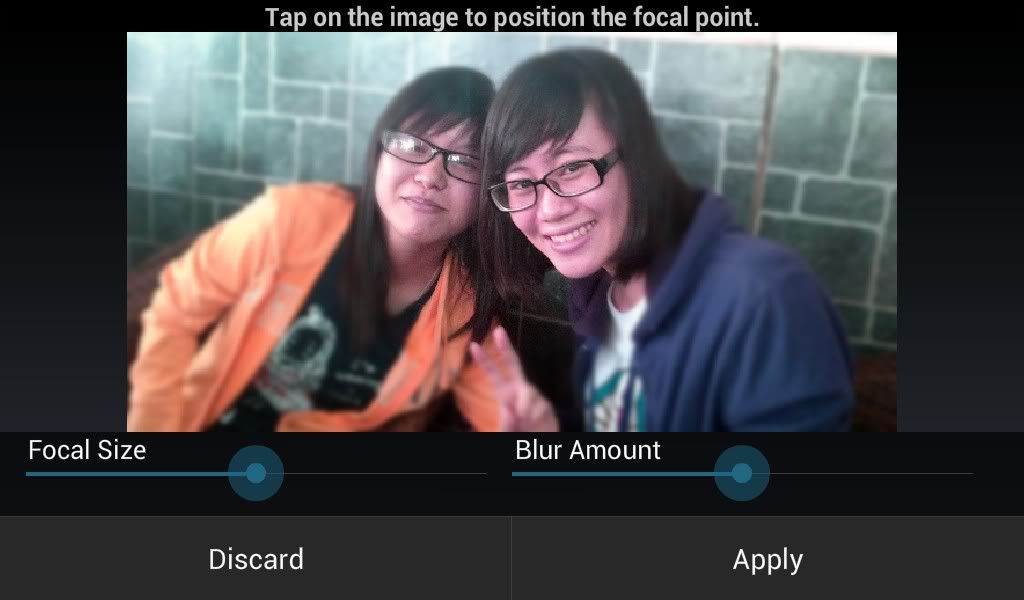
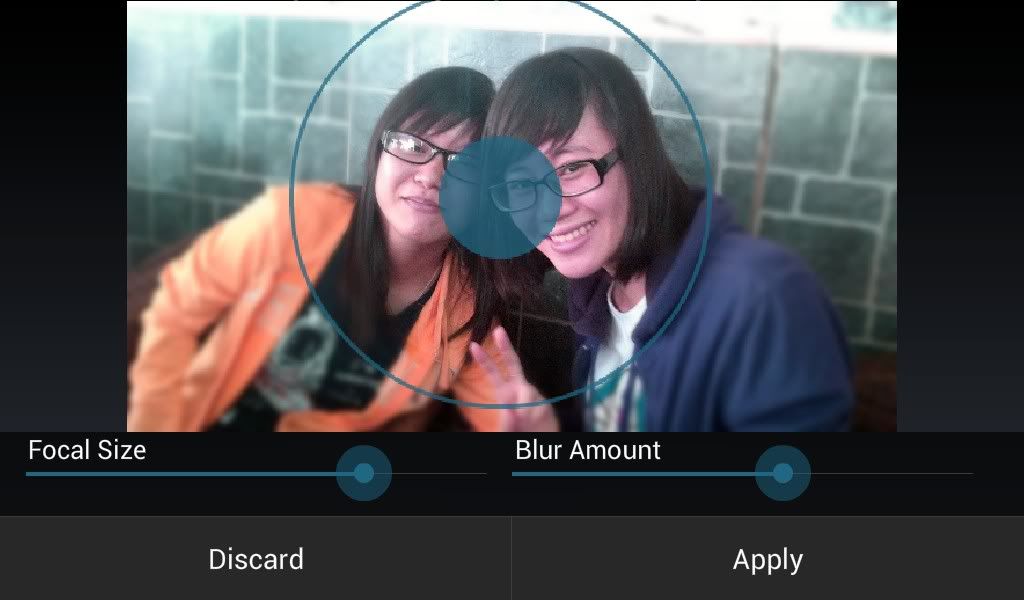
- Tiếp theo, Tab Tilt & Shift (Cái này ko rõ, cần bổ sung)
Đã bổ sung bên dưới hoặc click vào đây để đọc- Sang tiếp Tab Blemishes (điều chỉnh điểm lỗi):
xem trên tấm ảnh điểm cần khắc phục (Cái mụn vô duyên to như núi lửa chẳng hạn).
kéo trượt thanh size để lấy size thích hợp.
kéo trượt thanh strength để lấy độ phủ thích hợp.
chạm vào điểm mẫu.
kéo trượt để khắc phục.
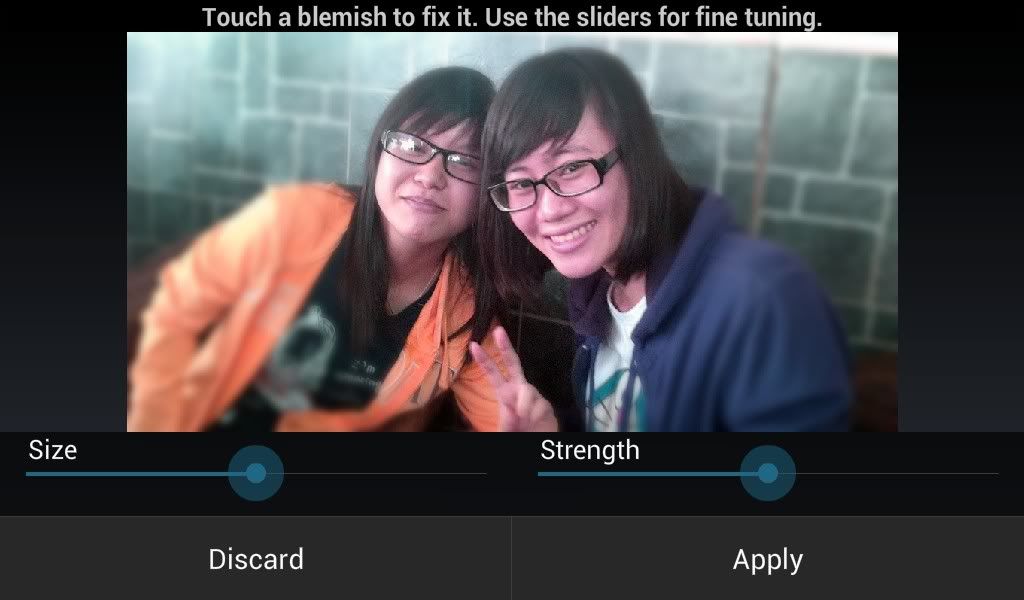
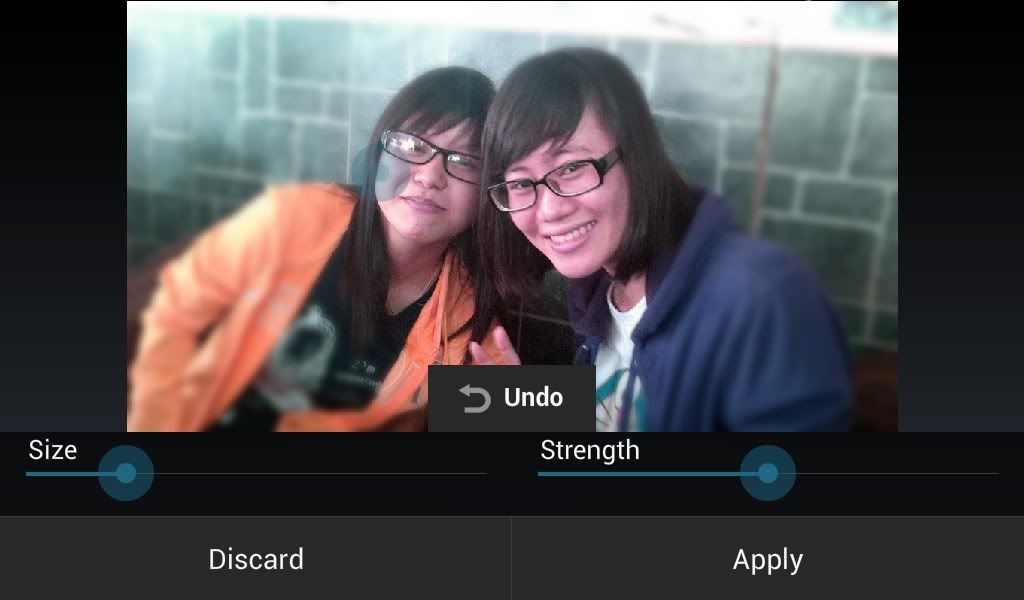
- Tiếp theo là xử lý hiệu ứng mắt đỏ (Camera của PlayBook thì ko cần nhỉ?
 )
)
- Tab Sharpness dùng để cân lại độ sắc nét của bức ảnh.
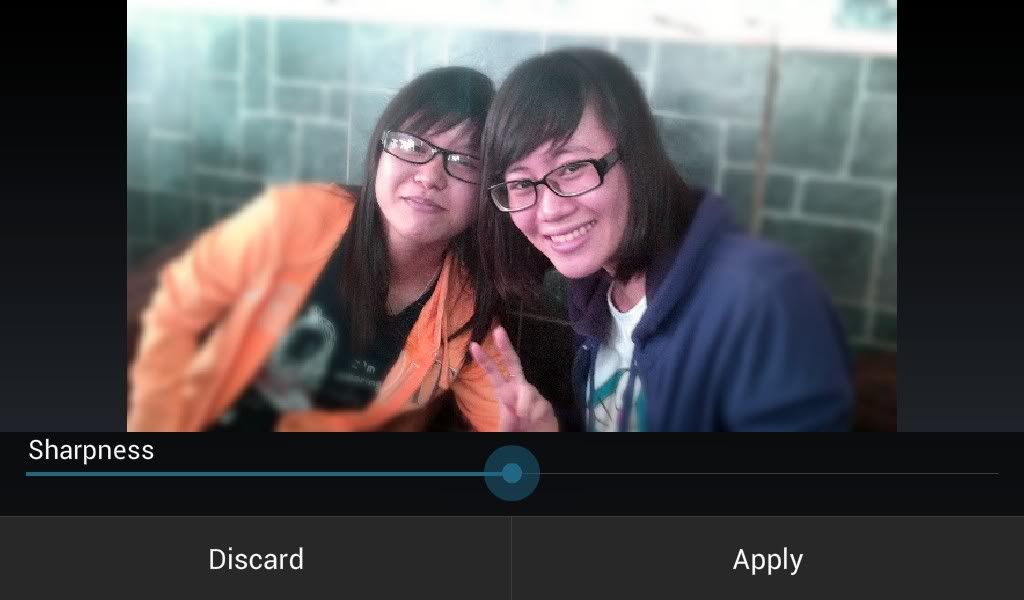
Edit bức ảnh xong, đã thấy có đổi thay rồi phỉa không các bạn :x :x :x
- Giờ ta chuyển sang thẻ Filters để tìm bộ lọc thích hợp.
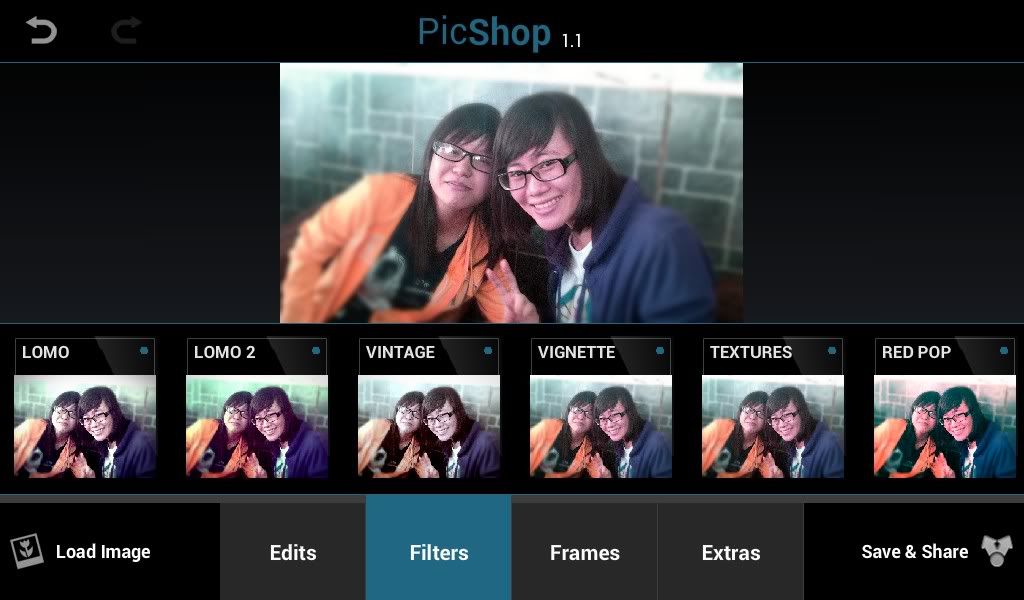
Các bạn chọn khung lọc thích hợp rồi điều chỉnh thêm bằng tay, ở đây mình chọn Vignette cho thích hợp với ảnh mẫu, sau đó trượt một chút về sau để tạo chiều sâu.Đáng chú ý là các hiệu ứng: Lomo, Vintage, Textures, Low color, Spy Cam.
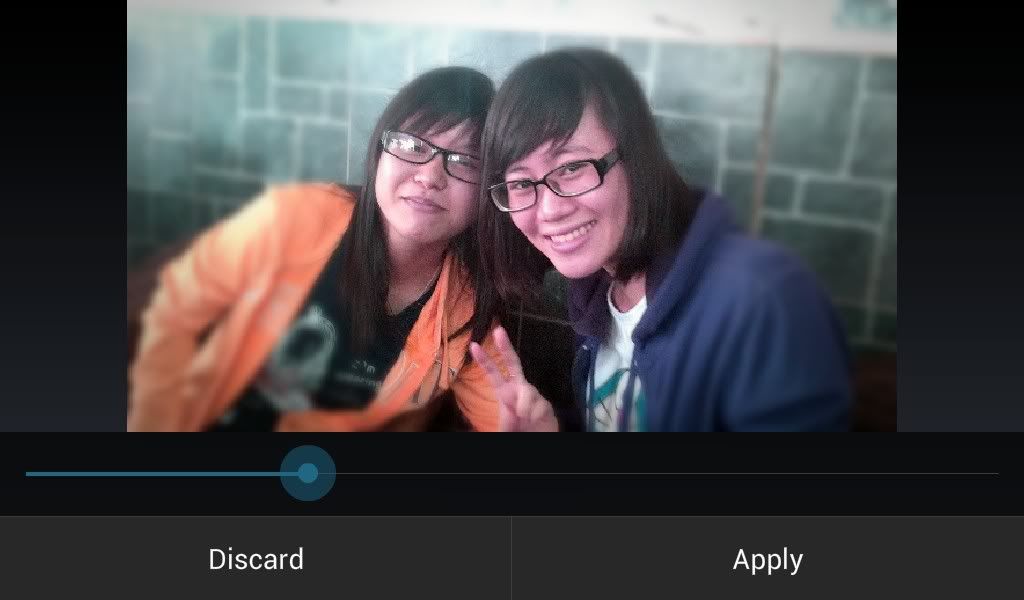
Đến đây bạn đã có đc một tấm ảnh khá vừa mắt rồi. :-bd :-bd :-bd
Ngoài ra bạn có thể thêm các khung ảnh, hoặc thêm các ticker vui vui, cute cho bức ảnh thêm sinh động và đáng nhớ.
Sau khi điều chỉnh xong, nhớ lưu lại ảnh bằng thẻ "Save & Share" nhé, không thì uổng mất cả ngày chỉnh sửa :x
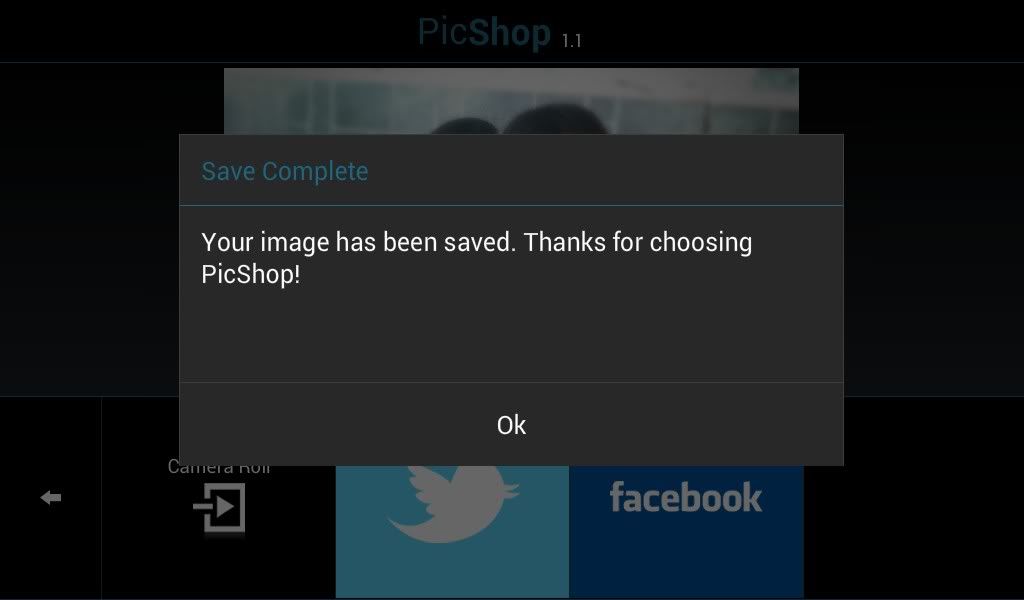
Ảnh trước khi chỉnh:

Ảnh sau khi chỉnh;

BONUS: vài tấm ảnh sau khi xử lý và kết hợp với ScrapBook



Rất mong nhận đc chia sẻ kinh nghiệm từ các bạn vọc sĩ, các anh chị thích pose ảnh! )
)
View more random threads:
- Help me.Lỗi phần mềm Movieflvplayer
- Chuyện Mourinho - Bruyne đã suýt chết chìm ở Chelsea như thế nào?
- [Quick Tips] Đổi đuôi file và xem film phụ đề trên Playbook
- playbook không kết nối bluetooth với bb
- lỗi can't resolve host name khi xài wifi
- Phá vỡ im lặng, Modric lên tiếng về tin đồn chuyển đến Inter Milan
- Pháp và Man Utd hưởng lợi lớn nhờ vai trò mới của Pogba
- xin hỏi pb 4g cài đặt ban đầu không có icon các app (trắng trơn)
- tư vấn mua bàn phím bold 9900 ở dauden
- BB Playbook xuất hiện trong phim ảnh.!
Các Chủ đề tương tự
-
PicShop [Update v2.0.4] - Ứng dụng chỉnh sửa ảnh tốt nhất cho Playbook
Bởi patinsieure trong diễn đàn Phần mềm - Tiện ích cho PlayBookTrả lời: 17Bài viết cuối: 07-12-2014, 04:20 PM -
PaceMaker DJ [Update v1.1.2] - Giúp bạn trở thành một DJ chuyên nghiệp trên PlayBook
Bởi trong diễn đàn Phần mềm - Tiện ích cho PlayBookTrả lời: 59Bài viết cuối: 04-12-2014, 11:37 AM -
DroidEdit Pro - Code editor chuyên nghiệp cho playbook
Bởi chuyenseo2015 trong diễn đàn Phần mềm - Tiện ích cho PlayBookTrả lời: 0Bài viết cuối: 29-01-2013, 03:11 PM -
VT-Sound-Spy-v10- soft gián điệp chuyên nghiệp trên bb
Bởi chamhetsms trong diễn đàn Phần mềm BlackBerryTrả lời: 38Bài viết cuối: 13-06-2012, 06:22 PM -
Scrapbook for BlackBerry PlayBook - Tạo, chia sẻ và tận hưởng! [FREE]
Bởi Liverol0205 trong diễn đàn Phần mềm - Tiện ích cho PlayBookTrả lời: 8Bài viết cuối: 31-05-2012, 10:05 PM





 Trả lời kèm Trích dẫn
Trả lời kèm Trích dẫn





Trong ánh đèn vàng dịu nhẹ, nàng nằm gọn trong vòng tay anh, làn da mịn màng tỏa hương nồng thắm. Những cái chạm khẽ ban sơ đủ khiến tim nàng đập nhanh, cơ thể run rẩy đợi chờ. Nhưng đêm nay khác...
Đêm dài sung mãn – Nhờ thuốc sinh...